
 |
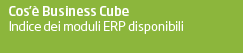 | 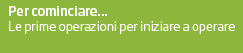 |  |  |
 | |||
Modulo impiantisti | |||
|
Il modulo impiantisti deve essere attivato dall'apposita gestione 'Inizializzaz. comuni/globali', nello specifico si deve andare nella sezione 'Commerciale' e abilitare il modulo: Impiantisti base (147) 1. Configurazione
Il programma consente la configurazione del modulo impiantisti, nello specifico: Numero livelli: indica il numero di livelli di suddivisione logica del progetto, può contenere un valore da 0 a 3. Col valore 0 non vengono utilizzati e il progetto sarà mono livello. Il numero può essere aumentato in qualsiasi momento, l'incremento consentito è di un livello alla volta, quindi si può passare da 0 a 1, da 1 a 2, ma non da 0 a 2. Non si può diminuire il numero di livelli. Prezzi/costi articoli composti da righe: se selezionato, per gli articoli 'kit', i prezzi e i costi della testata sono calcolati in base alla somma dei prezzi e costi delle righe componenti. Il modulo non supporta gli articoli con moltiplicatore prezzo/qtà, anche perché spesso vi è la sostituzione del codice tra quello che è visualizzato nella chiamata e quello che poi appare in fattura. Codifica articoli/matricole: è possibile decidere se verificare la presenza di articoli e matricole sul database aziendale. Le scelte possibili sono: 1. Nessuna: non viene fatta la codifica di articoli e matricole. 2. Solo articoli: gli articoli devono essere presenti su database. 3. Solo matricole: le matricole devono essere presenti su database. 4. Entrambi: sia gli articoli che le matricole devono essere presenti su database. Tipo reperimento costi: è la modalità di default di reperimento dei costi, può essere modificata sul singolo progetto e contiene i seguenti valori: 1. Listino. 2. Ultimo costo. 3. Ultimo costo con oneri accessori. 4. Costo medio. Tipo bolla/fattura: è il tipo bolla/fattura di default che viene proposto in fase di fatturazione. Tipo bolla/fattura acconto: è il tipo bolla/fattura di default che viene proposto in fase di fatturazione per gli acconti. Tipo bolla/fattura definitiva: è il tipo bolla/fattura di default che viene proposto in fase di fatturazione per i documenti definitivi. Per i tipi bolla/fattura di cui sopra, si suggerisce una causale che abbia 'Aggancio costi al progetto' uguale a 'Nessuno'; vedere la sezione 3.7.4 di questo manuale per ulteriori informazioni.
Tipo documento: è il tipo documento di default che viene proposto in fase di fatturazione. Tipo bolla/fattura consunt.: è il tipo bolla/fattura di default che viene proposto in fase di consuntivazione costi con documento. Questo documento deve avere una causale di magazzino con 'Aggancio costi al progetto' uguale a 'Costo in positivo'; vedere la sezione 3.7.4 di questo manuale per ulteriori informazioni.
Tipo documento consunt.: è il tipo documento di default che viene proposto in fase di consuntivazione costi con documento. Listino prezzi materiali: è il listino materiali che viene proposto all'inserimento di un nuovo progetto. Listino prezzi manodopera: è il listino manodopera che viene proposto all'inserimento di un nuovo progetto. Listino costi materiali: è il listino costi materiali che viene proposto all'inserimento di un nuovo progetto. Listino costi manodopera: è il listino costi manodopera che viene proposto all'inserimento di un nuovo progetto. Percentuali classi di ricarico: Sulla righe del progetto è possibile indicare una classe di ricarico sul costo per concorrere alla formazione del prezzo al cliente; le percentuali qui indicate sono quelle proposte di default all'inserimento di un nuovo progetto. Articolo per riga doc. VPR: è l'articolo con cui verranno fatturate le voci di preventivazione; è possibile specificarlo anche sulla singola voce, che avrà priorità rispetto a quello qui indicato. I valori indicati in questi campi non sono salvati su una tabella di database, ma direttamente nel registro di Business con le seguenti chiavi: · "BSIMPERS", "OPZIONI", ".", "NumLivelli" · "BSIMPERS", "OPZIONI", ".", "PrezziKitAnalitici" · "BSIMPERS", "OPZIONI", ".", "Codifica" · "BSIMPERS", "OPZIONI", ".", "TipoCosto" · "BSIMPERS", "OPZIONI", ".", "TipoBollaFattura" · "BSIMPERS", "OPZIONI", ".", "TipoBollaFatturaAcc" · "BSIMPERS", "OPZIONI", ".", "TipoBollaFatturaDef" · "BSIMPERS", "OPZIONI", ".", "TipoDocumento" · "BSIMPERS", "OPZIONI", ".", "TipoBollaFatturaC" · "BSIMPERS", "OPZIONI", ".", "TipoDocumentoC" · "BSIMPERS", "OPZIONI", ".", "ListinoMat" · "BSIMPERS", "OPZIONI", ".", "ListinoMan" · "BSIMPERS", "OPZIONI", ".", "ListinoMatC" · "BSIMPERS", "OPZIONI", ".", "ListinoManC" · "BSIMPERS", "OPZIONI", ".", "Percavlav1" · "BSIMPERS", "OPZIONI", ".", "Percavlav2" · "BSIMPERS", "OPZIONI", ".", "Percavlav3" · "BSIMPERS", "OPZIONI", ".", "Percavlav4" · "BSIMPERS", "OPZIONI", ".", "Percavlav5" · "BSIMPERS", "OPZIONI", ".", "Codart"
2. Voci di preventivazione Le voci di preventivazione consentono di aggregare articoli esattamente come avviene per i kit, collegando 'n' articoli componenti ad un articolo padre.
Il codice e la descrizione sono obbligatori, mentre le note sono facoltative. Nel campo 'Art. riga doc.' è possibile specificare il codice articolo con cui sarà fatturata la voce di preventivazione, in deroga a quanto inserito nella configurazione del modulo. Indicare una unità di misura (obbligatoria) e una classe di ricarico di default, che sarà indicata automaticamente sulla riga del progetto. La 'Relazione listini' è necessaria qualora si desiderasse ricalcolare un listino a partire da un altro. Il flag 'Stampa su doc. cliente' indica se la voce deve essere stampata sui documenti da dare al cliente; tale flag è riportato sulla gestione del progetto ed è modificabile dall'utente. Nella sezione 'Componenti' si indicano gli articoli che fanno parte della voce di preventivazione: 1. Riga: indicare il progressivo di riga del componente. 2. Articolo: indicare il codice articolo del componente. 3. Articolo libero: è possibile indicare un articolo non esistente anche se si è scelto di codificare gli articoli durante la configurazione del modulo. 4. Unità di misura: indicare l'unità di misura del componente. 5. Quantità: indicare la quantità del componente. Nella sezione 'Listini' indicare il prezzo della voce di preventivazione così come avviene per gli articoli.
Tale prezzo sarà valido solo se NON si è scelta l'opzione 'Prezzi/costi articoli composti da righe' nella configurazione del modulo.
3. Gestione progetto E' il fulcro del modulo impiantisti, da cui è possibile inserire e modificare un progetto, stamparlo, consuntivarlo, fatturarlo, etc. Il programma si apre con un elenco dei progetti esistenti ed è possibile inserire od aprire un progetto, zoomare per ricercarne uno specifico o impostare delle selezioni per filtrare la lista dei progetti già in essere. Un progetto è identificato in maniera univoca dai campi: anno, serie, numero e revisione.
L'idea alla base di questa gestione è la semplicità di utilizzo, quindi si può paragonare all'uso di un foglio Excel anche se decisamente più evoluto e con funzionalità avanzate come fatturazione e consuntivazione direttamente dal progetto, eventuale apertura di chiamate di assistenza e, più in generale, con una integrazione con il gestionale che non sarebbe possibile da un normale foglio Excel. Il progetto è intestato ad un cliente se non è attivo il modulo customer service o CRM, in caso contrario si lavora con i leads. 3.1 Testata Nella testata del progetto è obbligatorio indicare la data, il cliente o lead ed una descrizione.
Commessa: è la commessa a cui è associato il progetto e viene ereditata da tutte le righe, su cui è modificabile. La commessa viene creata solo quanto lo stato passa ad 'Accettato'. Impianto: impianto a cui è associato il progetto, composto da un articolo e dalla relativa matricola (più avanti si parlerà nel dettaglio della gestione impianto). Stato: indica lo stato del progetto, può assumere i seguenti valori: · Bozza: il progetto è in fase di creazione · Emesso: il progetto è stato passato al cliente/lead · Accettato: il progetto è stato accettato dal cliente/lead · Rifiutato: il progetto è stato rifiutato dal cliente/lead · Chiuso: il progetto è terminato, non sono più possibili modifiche Descrizione: indicare la descrizione del progetto, obbligatoria. Descrizione estesa: indicare la descrizione estesa del progetto. Data di apertura: indica la data in cui è stato creato il progetto, modificabile dall'utente Data di conferma: Indica la data in cui il progetto è stato accettato dal cliente/lead ed è valorizzata in automatico quando lo stato del progetto diventa 'Accettato'. L'utente può modificarla. GG. di validità offerta: indicare i giorni di validità dell'offerta, non è gestita una chiusura automatica in base a questo campo. Nome operatore: indicare l'operatore di inserimento/modifica del progetto. Riferimento richiedente: indicare un riferimento. Alla C.A. di: indicare un riferimento, da stampare sul documento da dare al cliente. Listino prezzi materiali: viene reperito dalla configurazione del modulo, modificabile. Listino prezzi manodopera: viene reperito dalla configurazione del modulo, modificabile. Sconto percentuale: indicare lo sconto di testata. Tipo reperimento costi: indicare il tipo di reperimento costi, viene riportato per default quello specificato nella configurazione del modulo. Listino costi materiali: viene reperito dalla configurazione del modulo, modificabile. Listino costi manodopera: viene reperito dalla configurazione del modulo, modificabile. Percentuali classi di ricarico: vengono reperite dalla configurazione del modulo, modificabili. Conto di destinazione: indica il conto di destinazione. Destinaz. diversa: indicare la destinazione diversa. Magazzino 1: indicare il magazzino di default per la creazione dei documenti di magazzino dal progetto. Descrizione consegna: indicare una descrizione per la modalità di consegna. Cod. esenzione: indicare la descrizione del progetto, obbligatoria. 3.2 Livelli Questa sezione appare solamente in caso di gestione di uno più livelli, come specificato nella configurazione del modulo. E' possibile suddividere il progetto in maniera logica costruendo un albero e indicando per ogni ramo il nome e la commessa; quest'ultima viene presa di default dalla commessa presente sulla testata del progetto ed è modificabile dall'utente. L'ordinamento viene proposto automaticamente in fase di inserimento di un nuovo ramo e può essere cambiato a piacimento. Devono essere indicati tutti i livelli del progetto, ad esempio se ho indicato 3 livelli devo obbligatoriamente costruire un albero con tre livelli; in fase di primo inserimento il programma costruisce automaticamente tale struttura in modo da facilitare l'operatività utente.
NB: Le commesse sui progetti hanno questo significato:
3.3 Corpo Le righe del progetto sono distinte per tipologia, coerentemente con il requisito di semplicità della gestione, l'utente è libero di indicare qualsiasi tipo riga in qualsiasi posizione del corpo senza alcun controllo da parte del programma. Se nella configurazione è stato indicato almeno un livello, in base al livello su cui siamo posizionati vengono caricate le righe correnti e tutte quelle degli eventuali sotto livelli; ad esempio, posizionandoci sul livello 'Garage' di cui sopra, saranno visualizzate solo le righe del livello 'Garage', mentre selezionando 'Impianto elettrico' sono caricate tutte le righe dei sotto livelli 'Garage', 'Piano terra', eccetera. La modifica del corpo del progetto è possibile solo quando ci si posiziona sull'ultimo livello di dettaglio, ad esempio 'Garage'. In caso contrario è possibile solo la selezione delle righe per operazioni di creazione documenti, consuntivazione, creazione ordini a fornitore, apertura chiamate e così via. E' possibile nascondere il pannello con l'albero dei livelli cliccando sulla prima icona partendo da sinistra sulla toolbar. In caso di scelta di non gestire i livelli, tutta la parte relativa all'albero è nascosta all'utente.
La maschera è divisa in due griglie, nella prima sono presenti le righe del progetto e nella seconda si trova la sezione contenente le fatture di acconto, di stato avanzamento lavori e di saldo, sia da emettere che emesse. 3.3.1 Sezione costi In questa sezione si inseriscono tutte le righe che concorrono a formare il progetto del cliente, quindi sono gestiti materiali e manodopera, con la possibilità di indicare se sono forniti da soggetti terzi. E' possibile inserire 'n' alternative ad uno o più articoli, ma il totale del progetto è comunque univoco. Una volta che il cliente decide l'alternativa a lui gradita, è possibile escludere le alternative scartate in modo da avere il totale corretto. Sel.: è possibile selezionare una o più righe per eseguire operazioni multiple, tipo la fatturazione o la cancellazione. Ordinam.: modificabile dall'utente, indica l'ordinamento a video delle righe del progetto; in questo modo è possibile spostare righe in alto od in basso semplicemente editando questo campo oppure premendo le frecce in alto o in basso presenti nella toolbar. In caso di articoli composti (voci di preventivazione, kit, esplosione da distinta base) non è possibile spostare un singolo componente, ma solo la testata. Non è possibile spostare un articolo all'interno di un articolo composto. Tipo riga: identifica la tipologia della riga e può assumere i seguenti valori: · Titolo paragrafo: sfondo rosso, utilizzato come descrizione per un nuovo paragrafo del progetto. · Articolo: sfondo bianco, indica un articolo che deve essere presente sul sistema (in caso di codifica per articolo o per articolo/matricola). · Manodopera: sfondo giallo chiaro, indica un articolo di tipo 'manodopera', deve essere presente sul sistema (in caso di codifica per articolo o per articolo/matricola). · Art. libero: sfondo bianco, consente l'inserimento di un articolo non presente in magazzino digitando semplicemente una descrizione nell'apposito campo. · Descrittivo: sfondo grigio, consente l'inserimento di una descrizione generica. · Tot. Gruppo: sfondo giallo, totalizza dalla precedente riga 'Titolo paragrafo' o 'Totale'. I totali sono calcolati al cambio di riga. · Tot. Progressivo: sfondo verde, totalizza dalla precedente riga 'Titolo paragrafo', quindi può includere 'n' sezioni 'Tot. Gruppo'. I totali sono calcolati al cambio di riga. Serv. terzi: indica se l'articolo/manodopera è prestata da terzi. Alternativa: consente di dare al cliente 'n' alternative riguardo allo stesso articolo sul progetto; una volta che viene scelta, togliere la spunta dal flag 'Considera totale costi' a quelle scartate, in modo da avere un totale progetto coerente con quanto richiesto da cliente. Cod. Art.: inserire il codice articolo che deve essere presente sulla relativa anagrafica se si è deciso di codificare gli articoli. Se si selezione una voce di preventivazione, un articolo kit sintetico o un articolo a cui è associata una distinta base (e se il flag sulla toolbar 'Esplodi DIBA articolo' è spuntato), al cambio riga viene fatta l'esplosione degli articoli componenti. La ricerca viene fatta prima sulle voci di preventivazione, poi sugli articoli, sul catalogo articoli esterno (con richiesta di importazione sull'archivio reale) e sugli articoli sostitutivi. Descrizione: è la descrizione dell'articolo, modificabile dall'utente, utilizzata anche per gli articoli liberi, i descritti, i titoli di paragrafo, etc. UMP: indicare l'unità di misura principale. Q.tà ordin.: indicare la quantità. Costo: viene reperito dal listino costi materiali indicato in testata, modificabile dall'utente. Classe di ricarico: reperita dalla voce di preventivazione (se si sta inserendo una riga articolo di questo tipo), modificabile dall'utente, la percentuale è reperita da quanto indicato in testata. Perc. Ricar.: indicare la percentuale di ricarico sul costo, aggiuntiva alla classe di ricarico (se presente). Sconto: indicare uno sconto di riga. Prezzo: reperito da listino prezzi materiali indicato in testata, modificabile dall'utente. Se è stato indicato un costo e una classe e/o percentuale di ricarico, il prezzo di listino viene sostituito dal costo più i ricarichi. Valore di riga: è il totale del valore di riga (quantità * prezzo – sconti), è calcolato al cambio di cella o riga solo se il flag 'Cons. ricavi' è spuntato. Costo a finire: se indicato, concorre alla formazione del costo programmato del progetto per il calcolo della marginalità del progetto. Non influisce sul costo della riga. Costo riga: è il totale dei costi di riga (quantità * costo), è calcolato al cambio di cella o riga solo se il flag 'Cons. costi' è spuntato. Qtà a consuntivo: visualizza la quantità consuntivata per quella riga. Costo cons.: è il totale dei costi consuntivati sulla riga. Tot. manuale: è possibile indicare un totale manuale; se valorizzato è utilizzato per determinare il totale del progetto in sostituzione del valore di riga. Matricola: indicare la matricola dell'articolo che deve esistere se si è scelta la codifica delle matricole. Cod. IVA: indicare il codice IVA, reperito dal codice di esenzione di testata se presente. Descrizione IVA: è la descrizione del codice IVA. Note: indicare le note sulla riga, è possibile utilizzare il formato HTML. Storno: indicare se è una riga di storno costi. Cons. costi: indicare se la riga è da considerare nel totale costi, utile anche per includere o escludere le alternative scelte dal cliente. Cons. ricavi: indica se la riga è da considerare nel totale ricavi; negli articoli composti, la testata è da considerare nel totale ricavi, i componenti nel totale costi. Stampa doc. clienti: indicare se la riga è da stampare sui documenti per il cliente. Chiusa: indicare se la riga è chiusa, a carico dell'utente. Fatturata: indica se la riga è fatturata. Consuntivata: indica se la riga è stata consuntivata con un documento. Prop. ordine: indica se la riga è stata inclusa in una proposta d'ordine. Tipo fatt.: indicare in che modo fatturare la riga e le possibilità sono: · A corpo: il valore fatturato sarà dato dal valore della riga · In economia: se specificata una quantità da fatturare, il valore fatturato sarà dato dal prezzo per la quantità da fatturare meno lo sconto, altrimenti si usa la quantità consuntivata. Qtà da fatturare: concorre a formare il valore di riga da fatturare, come indicato sopra. Art. fornitore: indicare il codice articolo del fornitore. Fornitore: indicare il fornitore dell'articolo, se valorizzato viene usato per reperire il costo dal listino del fornitore. Des. fornitore: indica la ragione sociale del fornitore. Commessa: indicare la commessa di riga, viene ereditata da quella di testata. Se la riga non è consuntivata è possibile cambiarla o generarne una nuova dall'apposita voce sulla toolbar. Descr. commessa: descrizione della commessa. Percorso file: indicare un file di Word con una scheda dettagliata dell'articolo. Tipo doc.: indica il riferimento del documento di fatturazione. Anno doc.: indica il riferimento del documento di fatturazione. Serie doc.: indica il riferimento del documento di fatturazione. Numero doc.: indica il riferimento del documento di fatturazione. Num. riga doc.: indica il riferimento del documento di fatturazione. Tipo doc. cons.: indica il riferimento del documento di consuntivazione. Anno doc. cons.: indica il riferimento del documento di consuntivazione. Serie doc. cons.: indica il riferimento del documento di consuntivazione. Numero doc. cons.: indica il riferimento del documento di consuntivazione. Num. riga doc. cons.: indica il riferimento del documento di consuntivazione. Tipo ord.: indica il riferimento all'ordine a fornitore. Anno ord.: indica il riferimento all'ordine a fornitore. Serie ord.: indica il riferimento all'ordine a fornitore. Numero ord.: indica il riferimento all'ordine a fornitore. Num. riga ord.: indica il riferimento all'ordine a fornitore. Kit: indica se l'articolo è parte di un articolo composto, può essere modificato se è valorizzato a 'Nessuno' e può assumere i seguenti valori: · Nessuno: l'articolo non fa parte di una voce di preventivazione/kit/esplosione DIBA. Può essere cambiato dall'utente in 'Riga sintetica' se si desidera agganciare un articolo ad un articolo composito; può essere utile in caso di sostituzione di un componente con uno equivalente. · Sintetico: indica la testata di un articolo composito. · Riga sintetica: indica la riga di un articolo composito. Riga kit: indica il legame tra il padre ed i componenti, può essere modificato come indicato sopra per associare un articolo ad un componente. Se l'articolo è parte di un kit non può essere modificato. E' possibile modificare il layout della sezione costi aprendo la wing di destra con l'apposito pulsante sulla toolbar e selezionare: · Minimo: visualizza un insieme base delle colonne necessarie alla gestione del progetto. · Minimo con consuntivazione: aggiunge al layout 'Minimo' le colonne contenenti i dati di consuntivazione di riga. · Standard: visualizza tutte le colonne 3.3.2 Sezione ricavi In questa sezione sono presenti i documenti emessi a partire dalle righe della sezione costi. E' possibile inserire manualmente righe di acconto che possono servire come memo per future scadenze e che possono essere saldate tramite fatture definitive. Sel.: è possibile selezionare una o più righe per eseguire operazioni multiple. Ordinam.: modificabile dall'utente, indica l'ordinamento a video delle righe del progetto; in questo modo è possibile spostare righe in alto od in basso semplicemente editando questo campo oppure premendo le frecce in alto o in basso presenti nella toolbar. Tipo: identifica la tipologia del documento e può assumere i seguenti valori: · Acconto: documento di acconto. · Stato avanzamento lavori: documento di stato avanzamento lavori. · Definitivo: documento definitivo e/o riepilogativo di acconti. Descrizione: inserire una descrizione per la fattura; il documento generato inserisce la propria chiave primaria. Data prevista: inserire una data prevista per la fattura; il documento generato inserisce la propria data. Ricavo: inserire un ricavo previsto. Cod. IVA: inserire il codice IVA che sarà usato per fatturare. Descrizione IVA: descrizione del codice IVA. Fatturato: indica l'importo fatturato. Cons. ricavi: indica se è da considerare nel totale ricavi del progetto. Storno: indica un documento di storno. Fatturato: indica se la riga è stata fatturata. Acc. evaso: indica se l'acconto è stato evaso. Tipo rec.: indica il riferimento del documento di fatturazione. Anno doc.: indica il riferimento del documento di fatturazione. Serie doc.: indica il riferimento del documento di fatturazione. Numero doc.: indica il riferimento del documento di fatturazione. 3.4 Piede Questa sezione contiene i totali del documento ed alcuni dati descrittivi.
Totale netto: totale del valore delle righe della sezione 'Costi' aventi flag 'Cons. ricavi' spuntato. Valore IVA: totale IVA delle righe della sezione 'Costi' aventi flag 'Cons. ricavi' spuntato. Totale Lordo: somma del totale netto e IVA. Totale costi: totale dei costi delle righe della sezione 'Costi' aventi flag 'Cons. costi' spuntato. Totale costi consuntivo: totale dei costi di consuntivo delle righe della sezione 'Costi' aventi flag 'Cons. costi' spuntato. Attenzione: una volta consuntivato un documento di magazzino (agganciato quindi alla commessa/progetto), in fase di variazione della qta o del valore del documento, la varaizione non viene riportata sul progetto. quindi e' buona regola consuntivare dopo aver controllato che i documenti da riepilogare in un progetto, abbiamo imputato correttamente i relativi costi. Totale fatturato: totale dei valori delle righe della sezione 'Ricavi' aventi flag 'Cons. ricavi' spuntato. Totale programmato: fornisce una previsione del totale dei costi delle righe della sezione 'Costi' aventi flag 'Cons. costi' spuntato. Il calcolo viene effettuato come segue (per ogni riga): · A = quantità a preventivo · B= quantità a consuntivo · C = costo a consuntivo · D = costo a finire (indicato a mano dall'utente) · E = costo a preventivo Se D <> 0 allora: C + D, altrimenti C + (A – B) * E (solo se A – B è maggiore di 0) Descr. pagamento: indicare una descrizione della modalità di pagamento. Mod. fatturazione: indicare una descrizione della modalità di fatturazione. Mod. installazione: indicare una descrizione della modalità di installazione. Percorso file: indicare un percorso dove salvare eventuali documenti correlati al progetto. Documenti collegati al progetto: contiene tutti i documenti collegati al progetto, compresi eventuali ordini a fornitore; è possibile aprirli oppure visualizzarne la navigazione. Cliccando su 'Visualizza per articolo', l'elenco viene suddiviso per documento ed articolo. Chiamate collegate al progetto: contiene tutte le chiamate collegate al progetto; è possibile aprirle direttamente dalla griglia. 3.5 Analisi Questa sezione consente una analisi dettagliata della marginalità del progetto, evidenziando costi e ricavi sia a preventivo che a consuntivo e raggruppandoli secondo diverse modalità di verifica. In caso di gestione multi livello, i dati riportati sono riferiti al livello su cui ci si è posizionati e su tutti gli eventuali sottolivelli. Ad esempio, se ci si posiziona sul livello 'Impianto elettrico', l'analisi riguarda i sottolivelli 'Garage', 'Primo piano', eccetera. A seconda del livello selezionato, quindi, è possibile avere analisi per una porzione del progetto o per tutto il progetto se si imposta il livello base ('Residence' nell'esempio).
E' rappresentato anche un indice di andamento visuale in base al colore di sfondo delle celle delle griglie: · Rosso: i costi superano i ricavi · Giallo: i costi ed i ricavi si equivalgono · Verde: i ricavi superano i costi I dati sono rappresentati da sei griglie suddivise per tipologia di analisi: · Materiali e manodopera · Commesse · Materiali · Manodopera · Operai · Attività Per ogni tipologia è possibile decidere di raggruppare i dati a seconda di diverse possibilità, che sono indicate da appositi check-box presenti appena sopra alla griglia di riferimento. I dati rappresentati (e raggruppati a seconda delle scelte dell'utente) sono i seguenti: · Totale costi a preventivo · Totale costi a consuntivo · Differenza tra costi a preventivo e costi a consuntivo · Differenza percentuale tra costi a preventivo e costi a consuntivo (100 : X = Totale costi : Differenza tra costi a preventivo e consuntivo) · Totale prezzo di vendita · Differenza tra prezzo di vendita e costi a preventivo · Differenza percentuale tra prezzo di vendita e costi a preventivo (100 : X = Totale costi a preventivo : Differenza tra prezzo di vendita e costi a preventivo) · Differenza tra prezzo di vendita e costi a consuntivo · Differenza percentuale tra prezzo di vendita e costi a consuntivo (100 : X = Totale costi a consuntivo: Differenza tra prezzo di vendita e costi a consuntivo) · Fatturato (non presente in 'Operai' e 'Attività') · Residuo da fatturare (non presente in 'Operai' e 'Attività') Le analisi per operaio e per attività hanno la particolarità che ogni riga del progetto può essere suddivisa tra 'n' operai e tra 'n' attività. Da qui la necessità di ripartire il costo preventivato della riga in base ad un criterio specifico per poterlo confrontare con quanto è stato consuntivato per operaio ed attività. Il criterio di ripartizione del preventivato è fatto in base alla percentuale di consuntivato di ogni operaio o attività come da esempio seguente:
Dal totale del consuntivo (125 euro) si calcola la percentuale di consuntivo per ogni operaio che risulta essere il 40% per MASI (50 su 125) e il 60% per CIRIELLI (75 su 125). Queste percentuali si applicano sul preventivo (100 euro) e quindi il 40% di 100 euro è uguale a 40 euro che è la quota assegnata a MASI per il confronto con il consuntivo e lo stesso criterio si applica a CIRIELLI per il suo 60%. In caso di consuntivazione errata da parte dell'utente, il programma aggiunge righe con la dicitura 'DA CONS. GENERICA' o 'DA DISTRIB. COSTI'; ad esempio, può succedere quando l'utente ha consuntivato sulla commessa dei materiali come se fossero forniti da terze parti, mentre nel progetto sono tutti forniti internamente. Questa sezione è calcolata ogni volta che si seleziona il tab 'Analisi' e, vista la mole dei dati da analizzare, il caricamento potrebbe risultare poco rapido. In tal caso si suggerisce di togliere il ricalcolo automatico agendo sulla voce di menu 'Analisi automatica' presente sotto 'Strumenti':
Togliendo la spunta si passa al calcolo manuale, che è possibile fare cliccando su uno dei pulsanti sulle relative griglie (per il calcolo della singola analisi) oppure selezionando 'Calcola analisi' dal menu 'Strumenti':
3.6 Note Indicare le note generiche sul progetto.
3.7 Azioni della toolbar Oltre alle classiche funzionalità standard della toolbar, ce ne sono alcune specifiche per il modulo impiantisti. 3.7.1 Consuntivazione La consuntivazione può essere fatta direttamente sul progetto o da una apposita consolle, sia a livello sintetico (per commessa) che analitico (sulla singola riga del progetto). Inoltre, dall'integrazione con documenti e customer service, l'avanzamento può essere fatto specificando una commessa o l'Id della riga progetto sui documenti e sulle chiamate; nel primo caso viene alimentato un archivio di consuntivazione generico da cui è possibile importare sulla consuntivazione analitica di riga, mentre nel secondo caso la consuntivazione è effettuata direttamente in maniera analitica. Ricapitolando, su un progetto il totale della consuntivazione è dato dalla consuntivazione sintetica per commessa (inserita manualmente dall'utente e/o proveniente da documenti e customer service) sommata alla consuntivazione analitica della riga di progetto. Per procedere con tale operazione, andare nel menu 'Strumenti' e selezionare 'Consuntivazione'.
Se non è stata selezionata alcuna riga, appare la maschera di scelta per decidere su quale commessa consuntivare, mentre se è stata selezionata una riga appare il dettaglio di consuntivazione della riga. Non è possibile selezionare più di una riga. Dopo la scelta di commessa o di riga specifica, si procede con la consuntivazione (in questo caso di una riga di materiale):
Vengono riportati gli estremi della riga selezionata (Tipo riga/Articolo/Commessa/Quantità residua data dalla quantità di riga meno quantità già consuntivata/Costo) ed è possibile agire sui seguenti campi della griglia: Data: indicare la data di consuntivazione, per default viene presa la data odierna. Attività: indicare l'attività svolta, non obbligatoria se presente una descrizione aggiuntiva. Descrizione: indica la descrizione dell'attività. Descrizione aggiuntiva: indicare una descrizione, non obbligatoria se inserita una attività. Serv. terzi: se la riga è un servizio prestato da terzi, tale flag risulta spuntato. Segno: indicare se è un costo o uno storno di un costo. Qtà materiale: indicare la quantità di materiale consuntivato. Costo mat.: indicare il costo unitario del materiale consuntivato. Totale: prodotto dei campi quantità e costo. Note: indicare eventuali note. Sulla destra ci sono altri campi che riportano i riferimenti di eventuali documenti o chiamate da cui proviene la consuntivazione. Come indicato dalla barra dei suggerimenti evidenziata, è possibile premere il tasto 'Apri' per procedere con la consuntivazione analitica partendo dalle righe sintetiche provenienti dall'integrazione con documenti e customer service. Premendo 'Apri' si procede con la visualizzazione della consuntivazione sintetica, da cui si può importare sulla riga analitica:
Le righe visualizzate vengono estratte dall'archivio sintetico e devono essere dello stesso tipo riga e tipo di servizio della riga di progetto su cui si sta lavorando. E' possibile selezionare una o più righe e, alla pressione del tasto 'Salva', verranno tolte dalla consuntivazione sintetica e andranno sulla consuntivazione analitica di riga. Su una riga di tipo 'Manodopera' le operazioni da compiere sono le medesime, ma i campi di inserimento dati differiscono:
Operaio: indicare l'operaio che ha eseguito la manodopera. Descrizione operaio: Nome e cognome dell'operaio. Qtà manodopera: indicare le ore di manodopera. Costo manodopera: indicare il costo orario della manodopera, può essere reperito dalla tabella degli operai se inserito. Come accennato, si può consuntivare in maniera sintetica per commessa semplicemente utilizzando l'apposito tasto sulla toolbar senza selezionare righe nel progetto. In questo caso si procede con la scelta della commessa:
A questo punto è possibile procedere, notare che sono disponibili sia i campi per il materiale che per la manodopera, ma non è consentito immettere dati per entrambe le casistiche sulla stessa riga.
3.7.2 Consuntivazione da documento E' possibile consuntivare più righe contemporaneamente utilizzando la consuntivazione da documento, la quale crea un documento di magazzino contenete le righe selezionate. Per procedere con tale operazione, selezionare una o 'n' righe dal corpo del progetto e andare nel menu 'Strumenti' e selezionare 'Consuntiv. da doc.'.
Appare la maschera di creazione documento di consuntivazione:
Le righe selezionate appaiono nella sezione righe di costo, con quantità reperita dal progetto e come prezzo viene utilizzato il costo preventivato. Il tipo bolla fattura deve avere una causale collegata agli impiantisti come indicato nell'immagine seguente:
Il documento consuntiverà automaticamente i costi sulle righe del progetto selezionato. Si suggerisce di utilizzare un tipo documento al quale non segue fattura, in quanto i prezzi sono riferiti ai costi sostenuti dall'azienda e non sono i prezzi di vendita al cliente.
Procedere con la consuntivazione utilizzando l'apposito tasto sulla toolbar per creare il relativo documento; spuntando 'Apri documento al termine' alla fine dell'elaborazione verrà visualizzato il documento appena creato. 3.7.3 Fatturazione E' possibile fatturare le righe del progetto aventi flag 'Cons. ricavi' spuntato. Le righe sono fatturate per l'intera quantità, quindi non è possibile fatturare una parte della quantità di riga. E' inoltre consentito fatturare righe di ricavo in acconto che poi saranno evase da fatture definitive da cui saranno scontati gli acconti, secondo il giro standard di Business. Per procedere con tale operazione, andare nel menu 'Strumenti' e selezionare 'Genera documenti/Fatturazione'.
3.7.3.1 Fatturazione acconti Selezionare una riga dalla sezione di ricavi di tipo 'Acconto' e procedere con la fatturazione.
Viene preimpostato il tipo di fattura 'Acconto' con il relativo tipo di bolla/fattura e il tipo documento viene reperito dalle impostazioni di default del modulo. Cliccando sul tasto 'Elabora' della toolbar si procede con la fatturazione e la relativa riga della sezione ricavi passerà in stato 'Fatturato' e verranno compilati i campi con i riferimenti al documento creato. 3.7.3.2 Fatturazione righe di costo senza associazione a riga di ricavo Selezionare una o 'n' righe dalla sezione costi e procedere con la fatturazione.
Viene proposto in automatico il tipo fattura 'Stato avanzamento lavori', il relativo tipo di bolla/fattura e il tipo documento sono reperiti dai default del modulo. In questo modo viene creata una riga per ogni articolo presente nelle 'Righe di costo'; qualora si desiderasse fare un'unica riga riepilogativa, selezionare il flag 'Fatturazione riepilogativa' ed inserire una descrizione generica per l'articolo ed una commessa di riferimento. Procedendo con la fatturazione verrà creata una nuova riga nella sezione ricavi del progetto che sarà collegata alle righe di costo fatturate. 3.7.3.3 Fatturazione righe di costo con associazione a riga di ricavo Selezionare 1 o 'n' righe dalla sezione costi ed una riga dalla sezione ricavi (che non deve essere di tipo 'Acconto') e procedere con la fatturazione.
Viene proposto in automatico il tipo fattura 'Stato avanzamento lavori', il relativo tipo di bolla/fattura e il tipo documento sono reperiti dai default del modulo. Procedendo con la fatturazione, la riga di ricavo selezionata verrà collegata alle righe di costo fatturate. 3.7.3.4 Fatturazione definitiva con chiusura degli acconti Selezionare 0 o 'n' righe dalla sezione costi ed 1 o 'n' righe dalla sezione ricavi di tipo acconto e fatturate e procedere con la fatturazione.
Impostare il tipo fattura a 'Definitiva' e di conseguenza viene modificato in automatico il tipo bolla/fattura, mentre il tipo documento è reperito dai default del modulo. Procedendo con la fatturazione, verrà creata una nuova riga di ricavo e sarà collegata alle eventuali righe di costo selezionate; l'importo di tale documento sarà scontato degli acconti e tali acconti risulteranno evasi. 3.7.4 Fatturazione e causali di magazzino La causale di magazzino influenza la modalità di consuntivazione automatica durante la creazione del documento.
La 'tile' degli impiantisti è visibile solo se il modulo IMP è abilitato e contiene un combo che indica come consuntivare i costi sul progetto: · Nessun aggancio: la causale non consuntiva sul progetto. · Costo in positivo: il documento viene registrato come costo. · Storno di costo: il documento viene registrato come storno di costo. Prestare attenzione, quindi, a non consuntivare sia manualmente che in automatico tramite la fatturazione della riga del progetto per evitare una doppia consuntivazione. Come regola generale, è bene specificare un collegamento ai costi solo per i documenti di consuntivazione e non per i documenti di vendita al cliente. 3.7.5 Generazione di una chiamata di assistenza In caso di presenza del modulo estensione 1 degli impiantisti e del customer service, è possibile aprire una chiamata direttamente dalla singola riga del progetto, selezionandola e andando sul menu 'Righe documento' e 'Genera chiamata':
Si prosegue con l'inserimento rapido della chiamata, dove l'utente compilerà i dati richiesti e potrà decidere se salvare o meno la chiamata.
3.7.6 Generazione proposte d'ordine E' possibile generare proposte d'ordine direttamente dalle righe del progetto, selezionando 'Genera prop. ordine' dal menu 'Strumenti':
Le quantità proposte sono esattamente quelle indicate nel progetto, non viene tenuto conto di eventuali giacenze di magazzino, articoli in produzione, consegne da parte di fornitori, eccetera. Se è stata spuntata la voce 'Apri proposte ord.', al termine viene aperta tale gestione per poter procedere immediatamente all'emissione dell'ordine a fornitore.
3.7.7 Esportazione livelli E' possibile esportare le righe del corpo del documento in formato XML in modo da poterle importare in altri progetti; non viene esportata la struttura a livelli, ma solo le righe del corpo. La funzionalità è abilitata solo se si gestisce almeno un livello sul progetto. In base al livello su cui si è posizionati, vengono esportate le righe del livello corrente e di tutti gli eventuali sottolivelli. Per procedere, selezionare dal menu 'Strumenti' la voce 'Esporta livello':
Viene visualizzata la maschera di export, dove il nome del file è composto dalla cartella 'Asc' del percorso di installazione di 'CUBE' e dal nome del livello selezionato:
Cliccando su 'Conferma', il livello e gli eventuali sottolivelli sono esportati nel percorso e nel file indicato. 3.7.8 Importazione livelli E' possibile importare all'interno di un livello esistente le righe di un altro progetto o di un altro livello da un file XML precedentemente esportato. La funzionalità è abilitata solo se si gestisce almeno un livello sul progetto e se si è posizionati sull'ultimo livello di dettaglio, ad esempio 'Garage', 'Primo piano, eccetera. Tutte le righe presenti nel file XML saranno importate nel livello corrente. Per procedere, selezionare dal menu 'Strumenti' la voce 'Importa livello':
Viene visualizzata la maschera di export, dove il nome del file è composto dalla cartella 'Asc' del percorso di installazione di 'CUBE' e dal nome del livello selezionato:
Selezionare il nome del file desiderato, cliccando su 'Conferma' le righe presenti nel file XML sono importate sul livello corrente. I dati relativi alle condizioni commerciali (costi, sconti e prezzi di vendita) e i dati relativi alla commessa NON sono reperiti dal file XML, ma vengono ricalcolati in base alle impostazioni del progetto corrente. 3.7.9 Ricalcolo costi In caso di valorizzazione costi ad ultimo costo o in caso di cambio costi da listino o per qualsiasi motivo sia necessario ricalcolare tutti i costi delle righe del progetto, è sufficiente selezionare l'apposita voce dal menu 'Strumenti'.
In base al tipo di reperimento costi impostato nella testata del progetto, vengono ricalcolati i costi di tutte le righe indipendentemente dal livello su cui si è posizionati. 3.7.10 Gestione impianto Per procedere con la gestione dell'impianto, è necessario inserirlo nella testata del progetto:
Dal menu 'Strumenti' selezionare 'Impianto':
La maschera presenta sulla sinistra la struttura dell'impianto e sulla destra le righe del progetto non ancora associate all'impianto. Selezionando il livello dell'impianto e 'n' righe, alla pressione della freccia a sinistra sulla toolbar, gli articoli selezionati saranno associati al livello evidenziato dell'impianto:
La struttura non ha limiti di livello e si può procedere sempre selezionando un livello, le righe e premendo il tasto freccia a sinistra sulla toolbar.
In maniera equivalente, per rimuovere componenti dall'impianto, è sufficiente selezionarli dall'impianto e cliccare il tasto freccia a destra. In questo modo vengono rimossi e tornano disponibili nell'elenco sulla destra. 3.7.11 Creazione nuova commessa sulla riga La riga del progetto eredita la commessa da quella presente in testata oppure da quella indicata nel relativo ramo dell'albero dei livelli logici. Se la riga non è stata consuntivata, è possibile cambiare la commessa digitandone una nuova, oppure selezionare 'n' righe e lanciare il programma di creazione commessa dal menu 'Righe documento' e selezionando 'Crea commessa':
In questo modo viene creata una nuova commessa con descrizione 'Commessa progetto: <Anno-Serie-Numero>' ed associata alle 'n' righe selezionate. 3.7.12 Selezione e deselezione delle righe del corpo E' possibile selezionare e deselezionare le righe del corpo utilizzando gli appositi comandi nel menu di riga o cliccando col tasto destro del mouse sulla griglia:
Vengono selezionate solo le righe di tipo articolo, manodopera e articolo libero. 3.7.13 Apertura e navigazione documenti Dal menu di riga (che appare anche con il click destro sulla griglia del corpo) è possibile aprire il documento/ordine a fornitore associato alla riga selezionata e la relativa navigazione selezionando le apposite voci:
3.7.14 Ordinamento delle righe del corpo Per modificare l'ordinamento delle righe del corpo è sufficiente modificare il numero indicato nella colonna 'Ordin.' oppure utilizzare le frecce verso l'alto o verso il basso presenti sulla toolbar.
Ad ogni variazione viene eseguita in maniera automatica la riorganizzazione delle righe utilizzando un ordinamento a base 10. Non è possibile spostare una riga componente di un kit e, spostando la testata di un kit, vengono spostate di conseguenza anche tutte le righe componenti. Non è possibile inserire una riga non di tipo kit all'interno di un kit. 3.7.15 Stampe associate al progetto Selezionando il pulsante di stampa o stampa a video, appare una maschera di selezione report e dei relativi parametri di lancio 3.7.15.1 Stampa progetto
Questa stampa emette il report del progetto da consegnare al cliente; vengono stampate le righe che hanno la spunta sul flag 'Stampa doc. clienti'. E' possibile scegliere tra le seguenti opzioni: · Stampa immagini articolo: se selezionato, vengono stampate le immagini dell'articolo (se presenti). · Stampa esplosione voci/kit/diba: se selezionato, vengono stampate le righe componenti degli articoli composti. · Stampa fatt. concordate/da emettere: se selezionato, viene stampato il prospetto delle righe di costo con le fatture ancora da emettere. · Stampa livelli: se selezionato, stampa la struttura a livello del progetto, disponibile solo se si gestiscono i livelli. Alla pressione del tasto 'Conferma', vengono stampate le righe del livello corrente e degli eventuali sottolivelli.
3.7.15.2 Stampa progetto con dati a consuntivo
Questa stampa da consegnare al cliente confronta quanto presente nel preventivo con quanto effettivamente fatturato al cliente (dati a consuntivo di vendita). E' possibile scegliere tra le seguenti opzioni: · Stampa voci chiuse: se selezionato, vengono stampate anche le voci chiuse. · Stampa voci fatturate: se selezionato, vengono stampate le righe fatturate. · Stampa solo dati a consuntivo: se selezionato, non vengono stampati i dati a preventivo. · Stampa fatt. concordate/da emettere: se selezionato, viene stampato il prospetto delle righe di costo con le fatture ancora da emettere. · Stampa livelli: se selezionato, stampa la struttura a livello del progetto, disponibile solo se si gestiscono i livelli. Alla pressione del tasto 'Conferma', vengono stampate le righe del livello corrente e degli eventuali sottolivelli.
3.7.15.3 Stampa marginalità di progetto a preventivo
E' un report di tipo interno che verifica la marginalità del progetto considerando solamente i dati a preventivo. E' possibile scegliere tra le seguenti opzioni: · Stampa per commessa: se selezionato, la stampa viene suddivisa per commessa. · Stampa esplosione voci/kit/diba: se selezionato, vengono stampate le righe componenti degli articoli composti. · Stampa sezione ricavi: se selezionato, vengono stampate le sezione dei ricavi del progetto. · Stampa livelli: se selezionato, stampa la struttura a livello del progetto, disponibile solo se si gestiscono i livelli. Alla pressione del tasto 'Conferma', vengono stampate le righe del livello corrente e degli eventuali sottolivelli.
3.7.15.4 Stampa marginalità di progetto a consuntivo
E' un report di tipo interno che verifica la marginalità del progetto considerando i dati a preventivo e a consuntivo. E' possibile scegliere tra le seguenti opzioni: · Stampa per commessa: se selezionato, la stampa viene suddivisa per commessa. · Stampa dettaglio consuntivo: se selezionato, stampa anche tutte le righe del dettaglio della consuntivazione sotto ad ogni riga del progetto. · Stampa esplosione voci/kit/diba: se selezionato, vengono stampate le righe componenti degli articoli composti. · Stampa sezione ricavi: se selezionato, vengono stampate le sezione dei ricavi del progetto. · Stampa livelli: se selezionato, stampa la struttura a livello del progetto, disponibile solo se si gestiscono i livelli. Alla pressione del tasto 'Conferma', vengono stampate le righe del livello corrente e degli eventuali sottolivelli.
3.6.6 Azioni da eseguire al salvataggio Al salvataggio l'utente ha diverse possibilità:
Aggiornamento semplice: consente il solo salvataggio del progetto. Crea nuova revisione: viene creata una nuova versione del progetto, tale versione è proposta in automatico e l'utente può variarla a piacimento. In questo caso il flag 'Chiudi progetto originario' è selezionato e disabilitato. Tutto ciò che è stato consuntivato e fatturato viene ereditato dalla nuova revisione. Crea nuovo progetto: a partire dal progetto corrente, ne viene creato uno identico con un anno/serie/numero/revisione proposto in automatico e che può essere editato dall'utente. Eventuali consuntivazioni o fatturazioni non vengono copiate.
4. Consolle di consuntivazione Per chi non ha accesso al progetto (tipo i tecnici che eseguono il lavoro) è disponibile una consolle che consente l'inserimento dei dati di consuntivo. Viene richiesto il progetto su cui lavorare, selezionabile anche dal solito zoom:
Una volta selezionato il progetto, ci vengono evidenziate le righe di costo con il flag 'Cons. costi' spuntato. L'utente deve scegliere su quale riga consuntivare, come evidenziato dalla barra dei suggerimenti:
Premendo il tasto 'Apri' sulla toolbar, si procede esattamente come nel punto 3.7.1. Se non si vuole consuntivare in maniera analitica, è sufficiente selezionare la riga di 'Consuntivazione costi per commessa'. 5. Tabelle di database TABIVPR: Testata della voce di preventivazione IVPRKIT: Componenti della voce di preventivazione IMPREVEN: Testata del progetto IMPREVMOV: Corpo del progetto IMESEC: Consuntivazione di riga e di commessa IMDISTRC: Consuntivazione generica da documenti e chiamate IMMATRIMP: Struttura dell'impianto 6. Voci di registro DisabilitaCheckAnnoData: disabilita il controllo sulla data del progetto che deve essere all'interno della data corrente. ProponiArtSostitutivo: se impostato a '-1' propone l'articolo sostitutivo in fase di inserimento di un articolo qualora non venisse trovato. OperatoreAbilCreazArticoli: indica se l'operatore è abilitato alla creazione articoli da catalogo esterno. DuplicaAssegnaOpCorrente: nuovo progetto da precedente, se settata l'opzione di registro imposto l'operatore incaricato uguale all'operatore corrente di business. DuplicaAllole: se impostato a '-1' duplico sempre gli oggetti OLE del progetto in caso di copia, altrimenti lo chiedo. DescrLeadsConRagSocConto: indica come viene codificato il codice lead, impostata a '0' ritorno la ragione sociale del lead, a '1' ritorno la ragione sociale del cliente e la ragione sociale del lead, impostata a '2' ritorno la ragione sociale del lead e la ragione sociale del cliente. RiapriDocSuSalva: se impostato a '-1' appare la voce nel menu strumenti che consente di decidere se riaprire il documento dopo il salvataggio. NoWing: indica se visualizzare o meno le 'wing' nel progetto. FiltriAperturaMaxRow: numero massimo di progetti visualizzati all'apertura del programma Cartella_per_documenti: indica la cartella di default di salvataggio dei documenti word o pdf da allegare al progetto. |
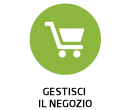 |  | 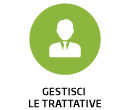 | 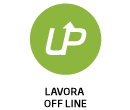 | 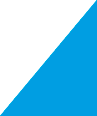 | |
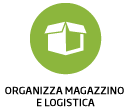 | 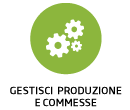 | 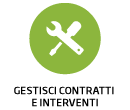 | 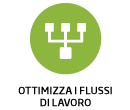 | 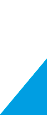 |  |
 | |||||